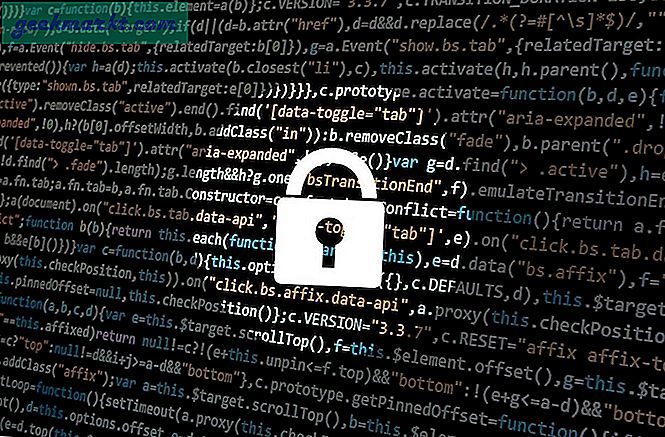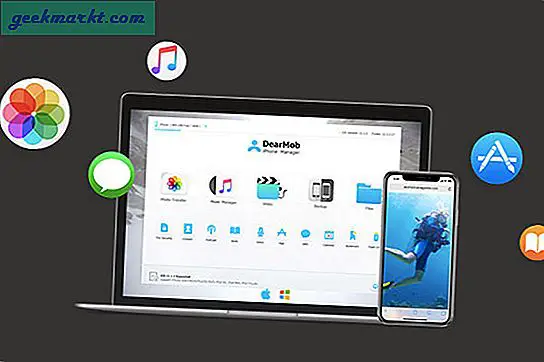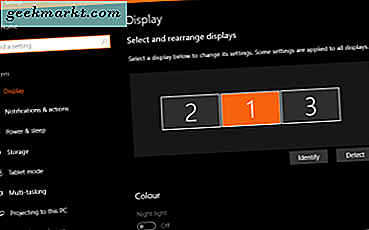Een teksteditor kan van pas komen op een Windows 10-computer. U kunt bepaalde bestanden alleen met teksteditors bewerken. Enkele populaire voorbeelden zijn HTML, BAT, TXT, REG en meer. Zelfs het bewerken van registerbestanden voor Windows OS en apps vereist het gebruik van een teksteditor. Microsoft biedt Kladblok dat vooraf op alle Windows-computers is geïnstalleerd. Maar het is te basaal en mist verschillende nuttige en belangrijke functies die beschikbaar zijn in tekstbewerkings-apps van derden voor Windows. Hier is een korte maar nuttige lijst met enkele van de beste teksteditors voor Windows 10.
Teksteditors voor Windows 10
De meeste van deze tekstbewerkings-apps zijn gratis en sommige zijn zelfs open source. Sommige kunnen worden geleverd met extra plug-ins en in-app-aankopen. Test de app voordat u belt.
Lees ook: 10 beste coderingsapps voor kinderen (Android en iOS)
1. Hekapad
Hekapad is de nieuwe jongen in de buurt. Het wordt geleverd met een functionele gebruikersinterface met tabbladen om meerdere bestanden tegelijk te openen en te beheren. Er is een importknop waarmee u regels met codes of iets anders in het huidige document kunt importeren. Het is net zoiets als samenvoegen. Wat Hekapad echt uniek maakt, is de mogelijkheid om tekst te versleutelen. Ja, niemand zal kunnen lezen wat het bevat, zelfs als het bestand is gehackt. U kunt ervoor kiezen om deze inhoud te ontgrendelen met een wachtwoord als u dat wilt. Waarschijnlijk de enige teksteditor voor Windows die een dergelijke functie biedt.

Er is een klembord met beperkt geheugen. Het kan maximaal 5 clips tegelijk opslaan. Nog steeds handig, vooral als je een clip kunt plakken met een snelkoppeling. Andere functies zijn onder meer de dekking van de app-interface, automatisch opslaan, slepen en neerzetten en syntaxisaccentuering.
Voordelen:
- UI-dekking
- Automatisch opslaan
- Syntaxis hoogtepunt
- Cryptografie met wachtwoord
- Klembord
- Groot aantal bestandsformaten
Nadelen:
- Weinig bugs
Download Hekapad
2. Kladblok ++
Notepad ++ is een van de meest populaire broncode- of teksteditors voor Windows-platforms. Het is volledig gratis en open-source met extra plug-ins die kunnen worden gedownload. Notepad ++ wordt geleverd met een interface met tabbladen, wat betekent dat u meerdere bestanden tegelijk kunt bewerken. In feite kunt u de gesplitste weergave gebruiken om twee bestanden tegelijkertijd te bewerken.

Dan is er de syntaxisaccentuering waarbij codes in verschillende kleuren worden gemarkeerd, waardoor het gemakkelijk is om te scannen en te vinden wat u zoekt. Coderen is leuk maar gecompliceerd en het vergeten van een enkele eindbeugel kan dingen kapot maken en uren tijd verspillen. Notepad ++ wordt geleverd met een beperkte functie voor automatisch aanvullen, waar het eenvoudige regels met codes voor u suggereert en toevoegt. U kunt het ook op een pen drive installeren en in uw zak meenemen. Een van de beste teksteditors voor Windows-platform.
Voordelen:
- WYSIWYG, open-source, gratis
- UI met tabbladen
- Automatisch aanvullen, automatisch opslaan
- Syntaxis accentuering
- Ondersteunt meerdere coderingstalen, markeringen, macro's
- Ondersteunt alle populaire bestandsindelingen, meer dan 84 talen
Nadelen:
- Geen
Download Notepad ++
3. Sublieme tekst
Als je op zoek bent naar een geavanceerde teksteditor met een aantal gekke functies, dan wil je naar Sublime Text kijken. Het wordt geleverd met een donkere modus en een zijbalk die kan worden gebruikt om snel tussen bestanden en functies te schakelen. Wil je op meerdere plekken iets veranderen? U kunt een variabele op n aantal posities in één keer wijzigen met behulp van meerdere selecties. Het is ook niet nodig om zoeken en vervangen te gebruiken.

De functie Goto Anything is handig om extreem snel naar een regel, woord en symbool te springen met slechts een paar toetsaanslagen. Iets waar Notepad ++ ook goed in is. De functie Goto Definition is echter uniek omdat het een index van klasse, methode en actie kan maken. U kunt het vervolgens gebruiken om naar de betreffende regel te springen door op het symbool te klikken.
Ten slotte is er deze geweldige functie waarmee je vrijwel alles in de gebruikersinterface kunt aanpassen, zoals menu's, fragmenten, sneltoetsen en meer met JSON-bestanden. Als je het leuk vindt om dingen aan te passen en alles precies wilt zoals je wilt, is Sublime Text je teksteditor voor Windows 10.
Het kost u $ 80 voor persoonlijk gebruik en voor zakelijke doeleinden moet u contact met hen opnemen. Een van de meest veelzijdige teksteditors voor Windows 10-computers en rechtvaardigt volledig de prijs voor gevorderde gebruikers.
Voordelen:
- Ga naar alles
- Ga naar de definitie
- Meerdere selecties en bewerkingen
- Aanpassingen
- UI met tabbladen
- Donkere modus
- Syntaxis accentuering
Nadelen:
- Geen
Download sublieme tekst
4. Beugels
Beugels worden grotendeels gebruikt door de webontwerpgemeenschap om websites te ontwerpen en zo. De gebruikersinterface herinnert je aan Sublime Text hierboven, wat niet erg is. Een van de belangrijkste functies van deze teksteditor voor Windows zijn de visuele hulpmiddelen waarmee u resultaten kunt zien en wijzigingen in realtime kunt aanbrengen met Live Preview. Gebruikers van preprocessors zouden Brackets nog leuker vinden.

Begrijp me hier niet verkeerd. De tool is even krachtig voor het bewerken van tekstdocumenten, maar wie zegt dat je geen twee vliegen in één klap kunt slaan? Er zijn een aantal sneltoetsen om uw leven gemakkelijker te maken.
Voordelen:
- Syntaxis accentuering
- Toetsenbord sneltoetsen
- Gesplitst scherm, weergave met tabbladen
- Live voorvertoning
- Donkere modus
- preprocessor ondersteuning
Nadelen:
- Geen
Brackets downloaden
5. MeetingWords
MeetingWords-teksteditor-computer heeft de lijst gemaakt omdat dit de enige is die in een browser werkt. Dat betekent dat het op alle platforms werkt en niet noodzakelijk Windows. Dat maakt het vrij uniek omdat je nu kunt samenwerken met andere gebruikers en samen aan één bestand kunt werken. Er zijn enkele andere functies, zoals de mogelijkheid om wijzigingen ongedaan te maken als u denkt dat iemand het verprutst.

Er is een werkbalk bovenaan waar u normale opties voor woordopmaak ziet, zoals vet, cursief, inspringen en lijsten. Sommige mensen hebben ze misschien nodig. U kunt met andere gebruikers chatten zoals gebruikers dat doen in Google-apps zoals Documenten. Om dingen gemakkelijker en sneller te maken, hebben ze ook de aanmeldingsfunctie afgeschaft. Open gewoon en begin met typen / bewerken. Ten slotte is er een tijdschuifregelaar waarmee u toegang hebt tot eerdere bewerkingen en documentversies.
Voordelen:
- Browser-gebaseerd
- Samenwerking
- Live chat
- Markeer
- Opmaak werkbalk
Nadelen:
- Minder geschikt voor codeurs
Download MeetingWords
Teksteditors voor Windows 10
Er zijn tal van andere tekstbewerkings-apps die u niet alleen op Windows maar ook op andere platforms kunt gebruiken. De reden dat ze hier niet zijn opgenomen, is omdat ze niets nieuws of belangrijks bieden ten opzichte van bestaande teksteditors die ik hierboven heb gedeeld. De meeste van deze teksteditors zijn gratis en sommige zijn open source en één biedt sterke codering. U kunt met elk gaan, zolang het is afgestemd op uw gebruikscase.